
Приобретая новый монитор для компьютера, старый монитор, как правило, отправляется в утилизацию. Или просто на свалку. Всё зависит от ответственности хозяина. Продать такой, морально устаревший монитор, даже на запчасти, вряд ли удастся, потому как при сборке новых мониторов на заводах, всегда используют усовершенствованные, или просто видоизменённые, составляющие.
Делается это для большего товарооборота, чтобы в случае поломки, потребитель не имел возможности отремонтировать старую вещь, а пошел покупать новую. Но старый компьютерный монитор можно легко превратить в телевизор для просмотра телепередач, или для игровой приставки. Если он в рабочем состоянии, разумеется.

Телевизор из старого ЖК монитора и приставки DVB-T2 (переходник-конвертер HDMI to VGA audio)
Такой небольшой телевизор вполне можно установить в кухню, например. Или отвезти на дачу. Приспособить компьютерный монитор под телевизор проще простого. С этой задачей, при наличии отдельно приобретённых, недорогих дополняющих, сможет даже школьник!
Понадобится
- Монитор компьютерный.
- Колонки компьютерные (желательно с выводами «тюльпанами»).
- Цифровой тюнер DVB-T2, со всеми комплектующими.
- Переходник-адаптер с HDMI-папа на VGA-мама — http://ali.pub/4mfeus
- Кабель VGA от монитора (папа-папа).

Подключение монитора
Самое сложное в этом деле (по крайней мере, было для меня!), найти переходник с HDMI на VGA – в местных магазинах даже не слышали, что такой существует! Пришлось заказывать. Стоит он копейки, правда, придётся подождать.
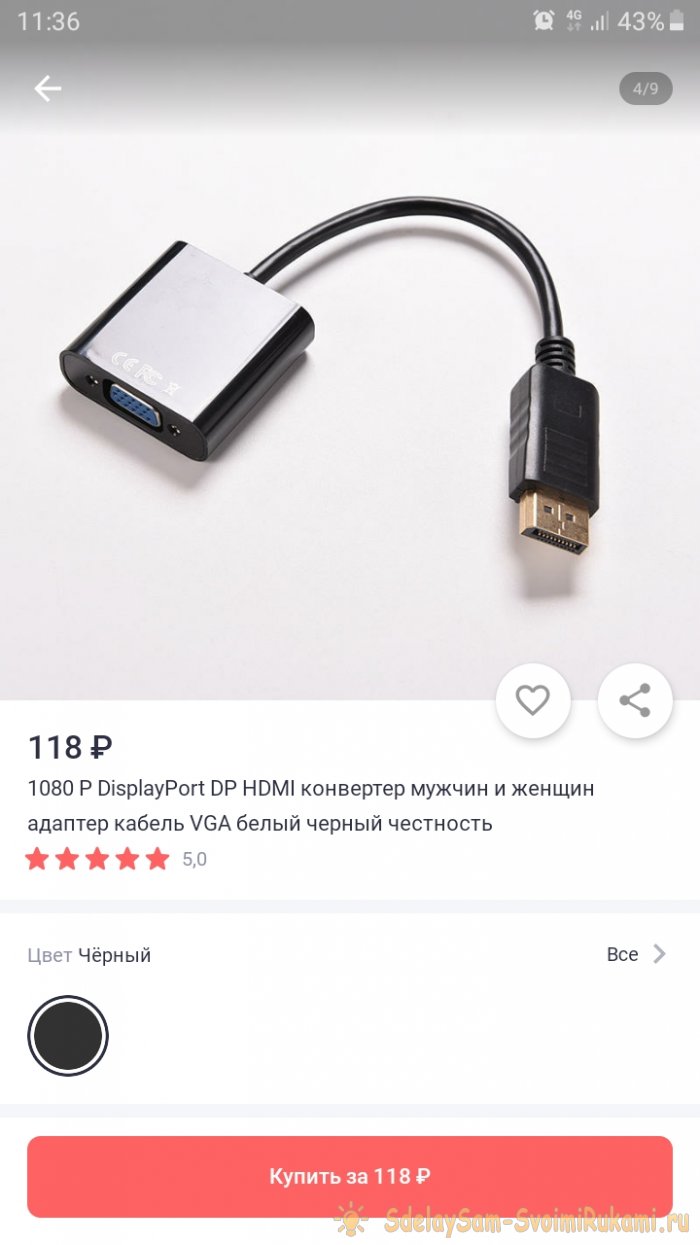

Помимо того, для первоначальной настройки ТВ тюнера под экран монитора, нам понадобится обычный телевизор, чтобы видеть настройки тюнера. Итак, каждый компьютерный монитор имеет определённое разрешение экрана. В моём, например 720p. Это указано на маркировочной наклейке, на тыльной стороне монитора, или в его техническом паспорте.
Подключаем тюнер к телевизору, выходим в режим меню, выбираем пункт «изображение». Помимо других настроек, там будет строка «разрешение». Выбираем разрешение, соответствующее разрешению экрана на Вашем мониторе. Далее, ниже выбираем формат канала NTSC.

В формате PAL или SECAM изображение так же не появится. Отключаем тюнер от телевизора. Все настройки сохранятся. Если не произвести такую первоначальную настройку, то в случае несовпадения разрешений при подключении, монитор не сможет считывать транслируемый поток, и выдаст предупреждение: «ПРОВЕРЬТЕ ПОДКЛЮЧЕНИЕ КАБЕЛЯ».
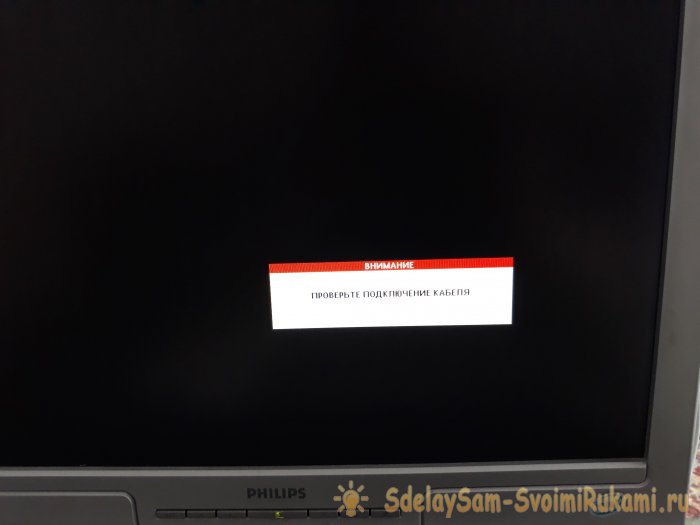
Далее, в каждом цифровом ТВ тюнере, есть выход HDMI, в который мы и втыкаем приобретённый ранее переходник.

Теперь подключаем монитор, как обычно подключают его к компьютеру – с помощью кабеля VGA папа-папа. Один конец в разъём монитора, другой конец в разъём переходника.


Если Ваш монитор имеет два VGA входа, то можно ещё подключить и игровую приставку, или тот же компьютер, чтоб постоянно не перетыкивать кабель. В моём мониторе был только один вход, потому я отдельно приобрёл соответствующий VGA-разветвитель, потому как изредка, всё-таки, пользуюсь компьютером. Итак, подключили. Монитор показывает. Но нет звука.
Аудио и видео выход, у цифровых тюнеров, бывает двух видов. Чаще всего, это разъёмы RCA JACK. В народе – «тюльпаны». Но бывает, как у меня MINI JACK, на четыре канала, в этом случае, в комплекте с тюнером, идёт переходник MINI JACK — RCA JACK. Тут всё просто – подключаем штекеры проводов от колонок, согласно цветам на разъёмах.



Вот и готово. Подключаем к тюнеру антенну и питание, и смотрим телепередачи.


Учитывая тот факт, что в каждом таком тюнере есть USB-порт для флэшки, то можно так же, при необходимости, просматривать фильмы, фото, и слушать музыку. Всё просто, и интуитивно понятно.

Один минус: у компьютерных мониторов не бывает пульта ДУ. Приходится каждый раз самостоятельно включать и выключать монитор. Вот такой получился телевизор. И потом – в случае поломки основного монитора у компьютера, можно всегда воспользоваться старым, достаточно выключить пультом тюнер, и включить компьютер.
Кстати, одновременно включать компьютер и тюнер, подключённые к одному монитору таким способом, не советую. Ничего страшного, конечно, не случиться, но и хорошего мало – ничего, кроме ряби, в этом случае Вы на экране не увидите. В итоге, мы получили полноценный, пусть и небольшой, телевизор для дачи или кухни. И в цене очень ощутимая разница – самый дешевый, небольшой новый телевизор можно купить за 7-8 тысяч рублей, а тут у нас вышло то же самое, но за полторы тысячи: ТВ тюнер 1000 р, переходник 118 р, разветвители и кабели примерно на 300 р.
Смотрите видео
Источник: sdelaysam-svoimirukami.ru
4 шикарных способа из монитора сделать телевизор

4 — й год работаю удалённо и создаю различные источники дохода. Строю бизнес в интернете и активно инвестирую.
Доброго времени суток, уважаемые читатели моего блога! На связи Федор Лыков. В сегодняшней статье мы будем разбираться, как из монитора сделать телевизор.
Содержание скрыть
Нет, разумеется, мы никаким магическим образом не сделаем так, что ваш дисплей для пк начнет ловить телевизионный сигнал, но с помощью некоторых хитрых способов можно задействовать какой-нибудь старый ненужный монитор для просмотра фильмов или телепередач.
Данным вопросом часто задаются люди, у которых нет телевизора, а покупка нового это достаточно накладно. Именно поэтому мы сегодня и рассмотрим какие имеются возможности сделать своими руками из ненужного монитора полноценный телевизор!
Причем это не обязательно должен быть современный дисплей. Для некоторых способов подойдет и самый старый ЭЛТ монитор, но, разумеется, качество будет значительно уступать вариантам с более новыми ЖК матрицами.
Давайте приступим к непосредственному рассмотрению и разбору, поэтому желаю вам приятного чтения и приступаем!
Имеющиеся варианты
Разумеется, как я и сказал, без дополнительных устройств вы не сможете заставить дисплей показывать хоть что-то. Поэтому, я сразу расскажу вам какие из них могут помочь вам с этой проблемой.
| Название устройства | Описание | Разъемы выхода сигнала |
| ТВ-приставка с TV-Тюнером | Приспособление для передачи телевизионного сигнала на дисплей. В нынешнее время используется для того, чтобы старые телевизоры поддержки цифрового телевидения (DVB-T2, DVB-C) могли ловить сигнал с антенны. | HDMI, RCA (тюльпаны), AV |
| Телевизионная приставка Smart TV | Девайс, который представляет собой мини-компьютер, но с установленной операционной системой. Тем самым позволяет пользоваться старым монитором как медиаплеером с выходом в интернет. | HDMI, реже RCA (тюльпаны), AV |
| Подключение компьютера или ноутбука | С помощью любого ПК можно обеспечить себя самым различным медиаконтентом. При помощи интернета имеется возможность так же просматривать онлайн-каналы, которые вещаются на телевидении. | HDMI, DisplayPort, VGA, DVI-D, DVI-I |
| Подключение смартфона или планшета | Гаджеты с Micro-USB или USB Type-C имеют возможность с покупкой переходника подключаться, и передавать изображение на дисплей. Как и в прошлом случае вы можете посмотреть кино в различных онлайн-кинотеатрах. | Micro-USB, USB Type-C |
Как вы могли заметить, в большинстве случаев требуется HDMI разъем. В случае, когда в вашем мониторе он есть – проблем нет никаких. Подключайте и пользуйтесь.
Но старые мониторы чаще всего обладают лишь одним единственным аналоговым VGA портом или DVI-I. В этом случае вам на помощь придут переходники-конвертеры, преобразующие аналоговый сигнал в цифровой. Имейте это ввиду.
А теперь предлагаю рассмотреть каждый способ более детально.
Подключаем приставку с TV-тюнером
С помощью данного устройства мы максимально приблизитесь к тому, чтобы сделать настоящий телевизор, так как здесь используется именно сигнал с телевизионной антенны.

На изображении выше вы можете увидеть пример самой обычной приставки. Антенна вставляется непосредственно в устройство, а оно уже преобразует данный сигнал, чтобы передать на дисплей через имеющиеся порты HDMI или AV. К нему в комплект поставляется пульт.
В случае отсутствия на вашем мониторе HDMI ищите и покупайте переходник VGA (F) – HDMI (M) и таким образом соединяйте их.
Выглядит он вот так:

Данный мощный конвертер с легкостью преобразует цифровой сигнал в аналоговый, разделив их на аудио и видео. Существуют так же подобные переходники без аудио выхода, имейте в виду, что в этом случае вы останетесь без звука. Для нормальной работы требуется дополнительное питание по USB (как зарядка для вашего смартфона).
Вот так возможно решить проблему, как из монитора сделать телевизор с помощью приставки!
Используем приставку Smart-TV
Данное устройство предназначено для того, чтобы ваши старые телевизоры смогли иметь выход в интернет, но это не мешает нам использовать его с той же целью, но для монитора.
Отличие от предыдущего у него одно – отсутствие TV-тюнера и соответственно невозможность использовать для просмотра телевидения через антенну. Если и существуют такие, то найти их будет не так легко. Так же отличается и цена (Smart-TV обойдется вам дороже), но при этом тут есть за что переплатить.
В хороших и не самых дешевых устройствах вас будет ждать полноценный мини-компьютер, который поможет вам с нахождением медиа-контента через онлайн-кинотеатры, различные видеохостинги и сайты онлайн-тв. Не забываем о возможности подключения внешнего накопителя и просмотра скачанных вами фильмов, фотографий и так далее.

Выглядят они более современно и актуально в наше время. На картинке выше я взял в качестве примера Xiaomi Mi Box S. Подключение осуществляется в качестве AV или HDMI, в комплект входит пульт. Так же, присутствует USB порт для ваших внешних накопителей или периферии (клавиатура, мышь).
Как и в прошлом случае, если у вас отсутствует в мониторе HDMI порт, то используйте конвертер-переходник.
Часто можно встретить подобные приставки от различных провайдеров на выгодных условиях, так что дерзайте, господа!
Подключаем ноутбук или компьютер
Самый очевидный способ, тем не менее я должен его рассмотреть. Как раз, не все знают о том, что можно подключить дисплей к ноутбуку! Данный вопрос, кстати, я рассматривал уже ранее в одной из предыдущих статей. Обязательно прочитайте – информация полезная.
В этом случае возникнет мало проблем, подключаем любым из возможных способов (используем переходник-конвертер в случае отсутствия нужных портов, который я рассматривал выше), выходим в интернет и смотрим все, что вашей душе угодно. Онлайн-кинотеатры найдете без каких-либо проблем, так как сейчас их очень большое множество (Кинопоиск, мигого и так далее).
Так же вам могут помочь сайты с онлайн-вещанием каналов. Для большего удобства вам останется только купить любой универсальный пульт для ПК.

Еще отмечу, что иногда на видеокартах компьютера отсутствует разъём VGA, но имеется DVI-I. В этом случае вам просто потребуется найти самый обычный переходник, который стоит небольших денег.
Подключаем смартфон или планшет к монитору
Если не один из вышерассмотренных способов вам совершенно не подходит, то есть один последний, который подойдет в случае, если вы хотите сделать все без компьютера и тв-тюнера.
Современные смартфоны имеют возможность с помощью встроенного порта Micro-USB или USB Type-C подключить дисплей. Для этого, конечно же, потребуется купить определенные шнуры-конвертеры.


Существует огромное количество самых разных, так что обязательно найдете подходящий вам и вашему монитору. Вам не потребуется никаких дополнительных настроек для этого. Просто уточняете тот вид видеоинтерфейса, который подходит вам и ищете нужный переходник.
Что можно делать с помощью смартфона или планшета? Так же как в случае Smart-TV приставкой – смотреть онлайн-кинотеатры, видеохостинги и телевизионные каналы, которые имеют онлайн-вещание.
При желании можно даже поиграть в игры на вашем устройстве, но уже на экране монитора.
Вот такие способы сделать из монитора своими руками настоящий телевизор!
Заключение
В сегодняшней статье мы рассмотрели 4 различных способа, как из монитора сделать телевизор. Я считаю, что с помощью рассмотренных вариантов и небольших затрат можно приспособить старый ненужный компьютерный дисплей на полезное дело.
А как считаете вы? Было интересно? Если да, то буду очень рад почитать ваше мнение в комментариях. Так же жду ваши вопросы, если они у вас появятся.
Рекомендуйте данную публикацию своим знакомым и близким. Ваша поддержка очень важна для развития блога!
А на этом, я с вами прощаюсь. Спасибо, что дочитали до конца! Удачи и до скорой встречи в следующих статьях на уже известном вам сайте. До свидания!
С Уважением, автор блога Федор Лыков!
Источник: osnovy-pc.ru
Как сделать из монитора телевизор
Помнишь старые электронно-лучевые мониторы, которые занимали почти все свободное пространство на столе и при этом имели небольшой размер экрана?

Электронно-лучевой монитор с диагональю 19” был еще тот монстр. Постепенно этих монстров вытеснили ЖК мониторы, первые из них не отличались большими размерами и были достаточно дорогими, но развитие электроники движется так стремительно, что уже через некоторое время в продаже появились ЖК мониторы, которые имели довольно приличные характеристики и приемлемую цену.
Старые электронно-лучевые и ЖК мониторы получили отставку и были просто выброшены на помойку или убраны в кладовки и гаражи (а вдруг пригодится). Возможно, и у тебя есть такой старичок с кинескопом или ЖК матрицей который выбросить жалко — типо — (ты же на нем еще в первый Doom и Quake резался), и когда ты очередной раз переставляешь его с места на место, тебе приходит мысля — а нельзя ли его как то использовать для пользы дела, например, сделать из монитора телевизор.
Телевизор из монитора
Теперь немножко теории — совсем чутка и самыми простыми словами. Чем отличается телевизор от монитора — отличие в том, что телевизор это законченное устройство, нужно только подключить к нему антенну и можно смотреть мультики. Монитор, законченным устройством не является, для отображения информации, монитору требуется компьютер или другое устройство, которое будет подавать видеосигнал и управляющие синхроимпульсы. Так же, к отличию стоит отнести отсутствие у монитора собственного источника звука (нужна акустика), и наконец, самое главное отличие, у монитора нет телевизионного тюнера, который необходим для приема ТВ сигнала. Но, несмотря на все эти отличия сделать из монитора телевизор — это НЕ сложно !
Как подключить монитор как телевизор
Для превращения монитора в телевизор понадобится цифровой тюнер, его функцию будет выполнять цифровой эфирный ресивер DVB-T2 .
Подключить ресивер к монитору можно несколькими способами — через стандартные входы монитора — HDMI или VGA.

HDMI
Если твой монитор не очень старый и у него есть вход HDMI (фото HDMI)тогда совсем все просто, подключаем кабель HDMI от ресивера к монитору и телевизор почти готов.

VGA
При подключении, старых мониторов, у которых есть только один способ подключения — через разъем VGA потребуется переходник с HDMI на VGA, такой переходник можно купить в любом компьютерном магазине или заказать по почте на Али. Подключение по HDMI к старым мониторам не всегда проходит гладко. Часто при подключении ресивера на мониторе отображается информация — input signal out of rfnge — “входной сигнал не в диапазоне” – это означает, что разрешение монитора не совпадает с разрешением сигнала цифрового ресивера.
Для того чтобы выставить нужное разрешение придется подключить ресивер к настоящему телевизору и в настройках ресивера установить разрешение для твоего монитора, после этого все станет хорошо.
Изображение на экране телевизора — устанавливаем нужное разрешение

После установки нужного разрешения на мониторе появилось изображение такое же как и на телевизоре
Следующий шаг подключаем звук — потребуются простейшие компьютерные колонки.
Если у ресивера аудио выход выполнен разъемами типа RCA, потребуется специальный переходник (ФОТО), в случае когда аудио выход выполнен на разъеме типа – “джек 3.5” (ФОТО) переходник не понадобится — это нужно учесть при выборе ресивера, ознакомьтесь с моей статьей — как выбрать ресивер . Подключение акустики выполняется следующим образом – штекер “джек 3.5” акустических колонок подключается к переходнику RCA или при наличии у ресивера выхода звука на “джек 3.5” то непосредственно в это разъем, если питание акустики осуществляется от разъема USB, подключаем его к USB ресивера.
Полный комплект

Теперь монитор стал телевизором
Источник: www.slojno.net







